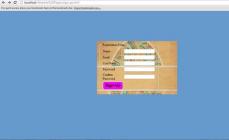Bet kuri WINDOWS operacinė sistema negali veikti be apvalkalo. Įmontuotas į sistemą, jis yra laidininkas tarp visų elementų ir mazgų, taigi ir pavadinimas. Todėl, jei „Explorer“ sugenda, visa operacinė sistema užšąla. Dėl to ši programa nustoja veikti.
Priežastys ir sprendimai
Kartais taip nutinka paleidžiant kokią nors nestabilią programą, kartais atidarant sugedusią laikmeną, kartais dėl kitų akivaizdžių priežasčių. Tai yra, iškart po tam tikro vartotojo veiksmo įvyksta gedimas. Tokiais atvejais problemos priežastis yra akivaizdi ir ją galite išspręsti tiesiog pašalindami nestabilią programą arba suformatuodami laikmeną.
Tačiau yra ir paslėptų priežasčių. Pavyzdžiui, atidarius failo ar aplanko kontekstinį meniu, jis užšąla ir, jei sistema veikia gerai, nutraukia probleminę programą, šiuo atveju Explorer. Toks įvykis gali įvykti dėl šio failo (ar aplanko) gedimo, jei įrašant duomenis yra klaidų arba jie per daug suskirstyti į fragmentus. Tai nemalonu, bet ne „mirtina“. Šis scenarijus pasitaiko bet kurioje sistemoje ir jo išvengti neįmanoma. Galite tik sumažinti jo pasikartojimo dažnį.
Norėdami tai padaryti, turite atlikti kai kurias operacijas su grupės strategija. Šiuos parametrus valdantį pultą galite atidaryti naudodami komandą Vykdyti, lauke įvesdami konsolės pavadinimą „GPEDIT.MSC“ ir spustelėdami Gerai. Taip pat galite eiti į aplanką „System32“, esantį aplanke „WINDOWS“, ir paleisti šį failą kaip administratorius.
Atsidariusioje konsolėje eikite per medį į „Kompiuterio konfigūracija“. Administravimo šablonuose išplėskite WINDOWS komponentus. Šiame poskyryje spustelėkite eilutę su žodžiais „WINDOWS Explorer“.

Dešinėje konsolės pusėje dukart spustelėkite eilutę „Išjungti apsaugoto apvalkalo protokolo režimą“ ir atsidariusiame dialogo lange spustelėkite mygtuką „Įjungti“. Atlikite tą patį su parinktimi „Išjungti duomenų vykdymo prevenciją“. Taip pat galite išjungti „uždaryti krūvą dėl korupcijos“. Tokie nustatymai sumažina konfliktų skaičių paleidžiant senas programas ir modulius ir pašalina apribojimą programoms atidaryti visus failus ir aplankus.

Paprastai, kai apvalkalas užšąla, WINDOWS automatiškai paleidžia „Explorer“, tačiau taip nutinka ne visada. Norėdami rankiniu būdu iš naujo paleisti apvalkalą, turite paleisti „Task Manager“ (klavišai „CTRL+ALT+DELETE“). Skirtuke „Programos“ pažymėkite eilutę su būsenos pastaba „neatsako“ ir spustelėkite apačioje esantį mygtuką „Baigti užduotį“. Langas, dėl kurio užšaldė, užsidarys ir sistema pradės veikti.
Sudėtingesniais atvejais, kai visi atidaryti langai nereaguoja, su jais reikia atlikti tą pačią operaciją. Jei tai nepadeda, eikite į skirtuką „Procesai“, pažymėkite eilutę su programa, kuri perkrauna procesorių (stulpelio „CPU“ reikšmė didesnė nei 95) ir spustelėkite „Baigti procesą“. mygtuką.
Be to, jei „Explorer“ automatiškai nepasileidžia uždarius, galite ją paleisti spustelėję mygtuką „Nauja užduotis“ ir laukelyje įvedę EXPLORER.EXE.
Tais atvejais, kai „Explorer“ veikimo klaidos yra svarbesnės, geriausia iš naujo įdiegti operacinę sistemą arba, jei yra išsaugota sistemos skaidinio atsarginė kopija, atkurti veikiančią versiją.
Pagaliau.
Norėdami sumažinti įvairių programų įtaką apvalkalui, turite pašalinti elementus, kuriuos jos sudaro kontekstiniame meniu. Norėdami tai padaryti, galite naudoti tinkamą įrankį su kontekstinio meniu tvarkykle (pvz., „GLARY UTILITIES“).
Dirbdamas su „Windows“ operacine sistema vartotojas gali susidurti su netikėta problema, ty sistemos naršyklės gedimu. Paprastai dėl to piktogramos dings iš darbalaukio ir pasirodys pranešimas „ „Explorer“ programa nustojo veikti“. Kas sukelia šią problemą ir kaip ją pašalinti?
Sistemos gedimo priežasties nustatymas
Iš karto atkreipkime dėmesį, kad pagrindinė šios klaidos priežastis yra trečiosios šalies programinės įrangos buvimas kompiuteryje, kuris savo veiksmais turi įtakos teisingam sistemos veikimui. Paplitęs įsitikinimas, kad nesėkmė Windows Explorer(tai yra paslaugos pavadinimas) pasirodo neteisingai dėl pačios OS klaidų, nes pati sistema negali paveikti procesų elgesio įprasto paleidimo metu.
Pagrindinės nepatenkinamo darbo priežastys Windows Explorer galima vadinti:
- nesavalaikis OS naujinimų įdiegimas;
- pasenusios arba pasenusios vaizdo plokštės tvarkyklės versijos veikimas;
- kenkėjiškos programos ar viruso poveikis kompiuterio veikimui;
- įdiegtas programas iš nežinomo pardavėjo, todėl paleidus gali veikti netinkamai Windows Explorer;
- sistemos registro gedimas, kuris taip pat yra trečiosios šalies programinės įrangos įtakos pasekmė.
Kaip išspręsti problemą?
1 veiksmas: patikrinkite, ar kompiuteryje nėra kenkėjiškų programų
Jei jau turite antivirusinę programą, turėtumėte atnaujinti jos duomenų bazę ir atlikti visą sistemos nuskaitymą. Žinoma, patikrinimas gali užtrukti ilgai, tačiau tai verta. Beje, aptikus užkrėstų programų ir įtartinų objektų, geriau būtų naudoti jų visiško pašalinimo funkciją. Tuo pačiu metu antivirusinė programa parodys kelią į kiekvieną failą, todėl turėtumėte savarankiškai pašalinti ne tik šiuos failus, bet ir visus pavojingos programinės įrangos komponentus.
2 veiksmas. Atnaujinkite vaizdo plokštės tvarkykles
Senos tvarkyklių versijos gali labai paveikti našumą Windows Explorer, todėl verta jas nedelsiant atnaujinti.

Norėdami atnaujinti tvarkykles, turite eiti į Užduočių tvarkyklė ir raskite nuorodą Vaizdo adapteriai. Tada dešiniuoju pelės mygtuku spustelėkite jį ir pradėkite atnaujinti tvarkykles. Jei su tvarkyklėmis viskas tvarkoje, galite praleisti šį punktą, tačiau norint išvalyti sąžinę, vis tiek verta patikrinti visų sistemos failų vientisumą.
Galite sužinoti daugiau apie tai, kaip patikrinti failų vientisumą. Atminkite, kad jei sistemoje yra pažeistų failų, norint pašalinti triktis, gali prireikti diegimo disko su dabartine OS versija.
3 veiksmas: išjunkite programas iš kontekstinio meniu
Jei kyla problemų dėl Windows Explorer ir toliau jus erzina, tuomet turėtumėte pabandyti kontekstiniame meniu išjungti trečiosios šalies programos komponentus. Tai galima padaryti naudojant įrankį.

Paleidus programą mes surūšiuojame lentelę pagal tipus ir po vieną išjungiame visus elementus, kurie yra eilutėje Kontekstinis meniu ir nėra įmonės produktas Microsoft. Tada iš naujo paleidžiame sistemą ir, naudodami pašalinimo procesą, surandame programą, kuri sukelia gedimą Windows Explorer.
Tikimybė išspręsti problemą naudojant šią programą yra gana didelė, tačiau jei ir toliau netinkamai veikia naršyklė, vienintelė teisinga galimybė yra iš naujo įdiegti pačią sistemą. Tai turėtų būti daroma kaip paskutinė priemonė, nes nėra faktas, kad „švarioje“ „Windows“ paleidus vieną iš anksčiau atsisiųstų paslaugų vartotojas vėl nesusidurs su veikimo problemomis. Windows Explorer.
Kompiuterio ekrane rodomas tuščias darbalaukis: nėra nuorodų, nėra meniu Pradėti, nėra užduočių juostos. Tik fono paveikslėlis. Gražu, bet ne įprasta. Tai rodo, kad vienas iš svarbiausių sistemos procesų sustojo. Pažiūrėkime, kaip ištaisyti klaidą „Explorer nereaguoja“ arba „Explorer nustojo veikti“ sistemoje „Windows 7“.
Problemos priežastys ir sprendimai
Problema dažniausiai kyla piratinėse „Windows 7“ versijose ir gali kilti dėl daugelio priežasčių. Apsvarstykite visus galimus klaidos pašalinimo būdus.
Vaizdo tvarkyklės atnaujinimas
Grafikos adapteris yra atsakingas už visas kompiuteryje rodomas vaizdines sąsajas. „Explorer“ nėra išimtis – tai pagrindinė programa, kuriai reikalingas tinkamai veikiantis vaizdo įrenginys.
Kai kuriais atvejais tvarkyklės atnaujinimas problemos neišsprendžia, todėl apsvarstykite galimybę visiškai iš naujo įdiegti vaizdo įrašų paketą:

Dėmesio! Atsisiųskite failus tik iš oficialių šaltinių! Priešingu atveju rizikuojate užkrėsti kompiuterį pavojinga programine įranga.
Viruso infekcija
Pavojingos ar nepageidaujamos programinės įrangos paleidimas kompiuteryje sukelia sistemos programų problemų. Explorer nėra išimtis. Norėdami nuskaityti „Windows“, jums reikia:

Sistemos failų tikrinimas ir atkūrimas
Sistemos failų, atsakingų už „Explorer“ paleidimą ir veikimą, pažeidimas taip pat sukelia panašias klaidas. Norėdami ištaisyti žalą, atlikite šiuos veiksmus:

Techninės įrangos išteklių trūkumas
Kai procesoriaus, RAM ir standžiojo disko apkrova pasiekia 90–95%, kompiuteris pradeda dirbti nestabiliai ir sugenda bet kurį iš jo manymu reikalingų procesų. Tarp jų gali būti ir dirigentas. Norėdami išspręsti problemą, atlikite šiuos veiksmus:

Tai palengvins kompiuterio darbą ir užtikrins stabilų „Windows“ veikimą.
Sugadinti medijos failai
Atsisiunčiant nuotraukas ar vaizdo įrašus iš interneto ar nešiojamojo įrenginio, kai kurie medijos failai gali būti sugadinti, todėl failo miniatiūra gali būti rodoma netinkamai. Nežinoma kodėl, tačiau šis faktas yra „Explorer“ gedimų priežastis.
Norėdami išspręsti klaidą, turite:

Jei problema yra miniatiūrose, Explorer klaida jūsų nebevargins.
Naudojant debesies saugyklą
Dauguma šiuolaikinių debesų paslaugų siūlo specialių tvarkyklių įdiegimą patogiam failų dalijimuisi ir sinchronizavimui. Tačiau tuo pačiu metu programos keičia standartinę naršyklę. Jie prideda prie jo aplankus, kuriuose yra nuoroda į internetinę saugyklą. Tai gali sukelti „File Explorer“ klaidų.
Norėdami tai išspręsti, turite išjungti visus debesų tvarkyklės klientus ir stebėti „Explorer“ elgesį. Jei programa pradeda veikti stabiliai, pašalinkite programinę įrangą iš „Google“ disko, „Dropbox“, „Cloud Mail.ru“ ir kt.
Patarimas! Norėdami nustatyti kaltininką, pabandykite po vieną išjungti „debesų programas“. Jei radote nesuderinamą programinę įrangą, pašalinkite ją ir palikite likusią.
Šis patarimų paketas turėtų visiškai atsikratyti erzinančių sistemos klaidų. Dabar žinote, kaip ištaisyti klaidą „Explorer neatsako“ sistemoje „Windows 7“.
Sveiki, draugai! Šiame straipsnyje aptarsime klaidą " „Explorer“ programa nustojo veikti arba iš naujo paleisti naršyklę dėl nežinomų priežasčių. Taip gali nutikti dėl problemų, susijusių su programos suderinamumu su operacine sistema. Ypač kai ši programa yra integruota į kontekstinį meniu. Be to, „Explorer“ gali tiesiog paleisti iš naujo, pavyzdžiui, dėl kodekų, kai atidarote aplanką su vaizdo įrašu. Esmė tokia. Turime rasti programinę įrangą, sukeliančią gedimą. Tada turite pašalinti programą ir įdiegti naujausią versiją, atsisiųstą iš oficialios kūrėjo svetainės. Jei visa kita nepavyksta, pabandykite naudoti panašią programinę įrangą.

Komandinėje eilutėje įvedame
sfc /scannow
ir spustelėkite ENTER

Sistemos failai bus patikrinti. Palaukite, kol baigsis, ir patikrinkite, ar problema išspręsta. Jei tyrinėtojas vis tiek užstringa arba paleidžiamas iš naujo, peržiūrėkite išvadą.
Parašyta daugiau informacijos apie sistemos failų atkūrimą „Windows 7“ ir „Windows 8“.
Išvada
Jei visi aukščiau išvardyti veiksmai nedavė norimo rezultato, galite ir turėtumėte susisiekti su http://forum.oszone.net temoje Klaida: programa „Explorer“ nustojo veikti („Windows Explorer“). Ten turėsite atsakyti į kelis pranešimo klausimus ir, jei ne visi failai bus atkurti naudojant komandą sfc /scannow, pridėkite failą CBS.log. Tikiuosi, kad išspręsite problemą naudodami straipsnyje nurodytus metodus.
Kitas įdomus būdas yra naudoti sistemos atkūrimą. Tai turėtų padėti, jei problema atsirado neseniai.
Vartotojai dažnai turi problemų, susijusių su operacine sistema Windows 7. Viena iš jų – kai naršyklė išsijungia ir bando paleisti iš naujo. Nemaloni klaida, nes kuriam laikui paralyžiuoja Jūsų darbą su kompiuteriu. Išsiaiškinkime, kas yra laidininkas ir kaip ištaisyti nuolatinius jo gedimus.
Problemos aprašymas
Explorer yra programa, kuri vizualizuoja OS failų sistemą ir palengvina darbą su ja. Šiuo metu „Explorer“ yra „Windows“ grafinės vartotojo sąsajos pagrindas.
Viskas, kas rodoma įkėlus darbalaukį (spartieji klavišai, užduočių juosta, meniu Pradėti), išskyrus „tapetą“, yra „Explorer“. Atitinkamai, jei įvyks programos gedimas, darbas su užduočių juosta ir nuorodomis bus apribotas. Tačiau kompiuterio paleidimas iš naujo problemos neišsprendžia.
Pagrindinės problemos priežastys
Norėdami išspręsti problemą, turite nustatyti problemos priežastis:
- Vaizdo įrašo tvarkyklė pasenusi arba sugedusi.
Vaizdo plokštė yra susijusi su beveik visomis kompiuterio programomis ir Windows Explorer nėra išimtis. Pirmiausia atnaujinkite vaizdo plokštės tvarkykles ir kitą programinę įrangą. - Virusų buvimas.
Problema taip pat gali būti dėl virusų buvimo. Atlikite visą sistemos nuskaitymą naudodami antivirusinę programinę įrangą, pvz., nemokamą „Microsoft Security Essentials“ priemonę. - Sugedę sistemos failai.
Sistema susideda iš daugybės failų su tam tikromis komandomis. Net vienos gedimas sukels mažų programų arba visos OS gedimą. Kaip patikrinti ir taisyti sistemos failus, išsamiai aprašyta 3.4 pastraipoje. - Veikiančios programos ir paslaugos prisideda prie to, kad „File Explorer“ neveikia tinkamai.
Aktyvaus darbo metu kompiuteryje įdiegiama daug įvairių programų, kurios apima beveik visus sistemos procesus. Nukenčia ir laidininkas, todėl įdiegus naują programinę įrangą būtina stebėti sistemos veikimą.
Kaip pataisyti?
Pažvelkime į pagrindinius būdus, kaip grąžinti „Windows Explorer“ į darbo būseną.
„Windows“ saugus įkrovimas
Pagrindinis šio metodo pranašumas yra tas, kad paleidžiant operacinę sistemą paleidžiami tik pagrindiniai komponentai, tvarkyklės ir aparatinė įranga. Šiuo režimu „File Explorer“ neveikia trečiųjų šalių programos.
- Iš naujo paleidžiame kompiuterį, iškart po „BIOS“ įkėlimo ekrano paspauskite klavišą „F8“. Pasirodžiusiame sąraše pasirinkite „Saugus režimas“.

- Įkėlę operacinę sistemą šiuo režimu pažiūrėkite, ar naršyklė paleidžiama iš naujo. Jei taip, problema yra jūsų įdiegtose programose.
- Būtina pašalinti anksčiau įdiegtą programinę įrangą, kuri trukdo normaliam naršyklės darbui. Norėdami tai padaryti, spustelėkite Pradėti, dešiniajame stulpelyje pasirinkite „Control Panel“ ir atsidariusiame lange pasirinkite „Pašalinti programą“.

- Atsidarys langas su visų įdiegtų programų sąrašu. Pirmiausia spustelėkite mygtuką „Įdiegta“, taip surūšiuodami programas pagal diegimo datą, dešiniuoju pelės mygtuku spustelėkite paskutinę ir pasirinkite „Ištrinti“.

- Pašalinę vieną programą, stebėkite naršyklę: jei problema išlieka, pašalinkite programas, kol bus atkurtas įprastas veikimas.
Viruso pašalinimas
Virusai yra viena iš pagrindinių visų OS elementų problemų priežasčių. Todėl būtina atlikti pilną kompiuterio nuskaitymą, ar nėra infekcijų, naudojant įdiegtą programą arba atsisiunčiant nemokamą antivirusinę programą: „Microsoft Security Essentials“ iš oficialios svetainės. 
Svarbu! Nuolat atnaujinkite savo antivirusinę programą ir sistemą.
„ShellExView“ programa
Taip pat naudinga naudoti „ShellExView“ programą, kuri rodo išsamią informaciją apie plėtinius, leidžia paryškinti trečiųjų šalių plėtinius ir juos išjungti. Galite atsisiųsti jį iš patikimo šaltinio naudodami šią nuorodą. Įdiegę programą, išjunkite trečiųjų šalių komponentus atlikdami šiuos veiksmus:

Sistemos failų atkūrimas
Metodas naudingas, jei paleidus saugiuoju režimu neduodama rezultatų.

Ši procedūra pašalins nustatytas problemas (jei tokių yra jūsų kompiuteryje). Baigę paleiskite kompiuterį iš naujo.
Išvada
Verta stebėti įdiegtas programas ir tada nekils problemų dėl operacinės sistemos užšalimo. Jei turite klausimų ar pasiūlymų, palikite juos komentaruose.